
Google マイビジネスのデータをSpread Sheetに連携!Coupler.ioの使い方
店舗やビジネスを運営されている方なら、Google マイビジネス(現在はGoogle ビジネスプロフィール:GBP)の重要性をご存知でしょう。GBPは、お客様がGoogleで検索したときに表示される、ビジネスの情報やレビューを管理するツールです。しかし、そのデータを効果的に分析し、PDCAサイクルを回すには、データの可視化が不可欠です。
※google map、グーグルマイビジネス(google my business)、グーグルビジネスプロフィール(Google business profile:GBP)とさまざまな呼び方があります
本記事では、GBPのデータをGoogle スプレッドシートに簡単に連携する方法として、Coupler.ioというツールの使い方をご紹介します。
はじめに
GBPのデータを取得・分析する上で、以下のような課題があります:
1. 通常、Google Business Profile APIの利用が必要
2. APIの利用には複雑な設定が必要(GCPの登録、企業メールアドレスの使用など)
3. 既存の連携ツールの一部は有料
これらの課題を解決し、簡単にGBPデータをスプレッドシートに連携できるのが、Coupler.ioです。
Coupler.ioとは
Coupler.ioは、様々なデータソースからデータを抽出し、スプレッドシートやBIツールに連携できるノーコードのデータ統合プラットフォームです。GBPを含む50以上のデータソースに対応しており、プログラミングスキルがなくても簡単に利用できます。
Coupler.ioを使ったGBPデータの連携方法
では、実際にCoupler.ioを使ってGBPデータをGoogle スプレッドシートに連携する手順を見ていきましょう。
Step 1: Coupler.ioのアカウント作成
Coupler.ioのウェブサイトにアクセスします。
「Sign Up」ボタンをクリックし、Googleアカウントまたはメールアドレスで登録します。
Step 2: 新しいインポーターの作成
ダッシュボードから「+ Add new importer」をクリックします。
ソースとして「Google My Business」を選択します。
デスティネーションとして「Google Sheets」を選択します。

Step 3: ソース(Google My Business)の設定
「Connect」ボタンをクリックし、GBPアカウントに接続します。
必要なデータ(インサイト、レビュー、投稿など)を選択します。
データの範囲(日付など)を指定します。

この際、GBPへのアクセスを要求されます


うまく設定できれば、Google Business Profileのうち、
daily metrics:アクセス系の情報
Search keywords:自分のテンポが検索されたキーワード情報
Review List:自分の店舗の口コミ情報
が取得できます。一つのコネクタで1つのデータ(Daily metricsなど)しか取得できないので、上記3つを取得したい場合はそれぞれ設定が必要です。
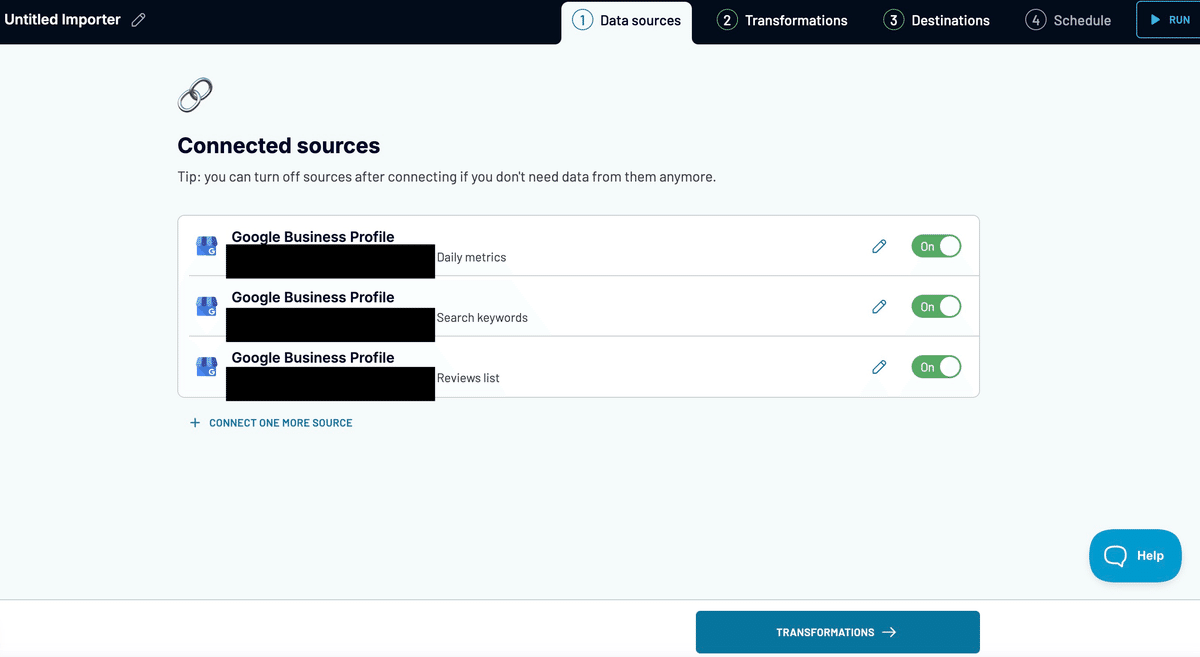
Importerを3つ設定し場合、以下のようになります。私の場合は、1週間ごとにトリガーをかけて動かしています。

取得できたら以下のような情報が手に入ります。sortなどもできるようです。
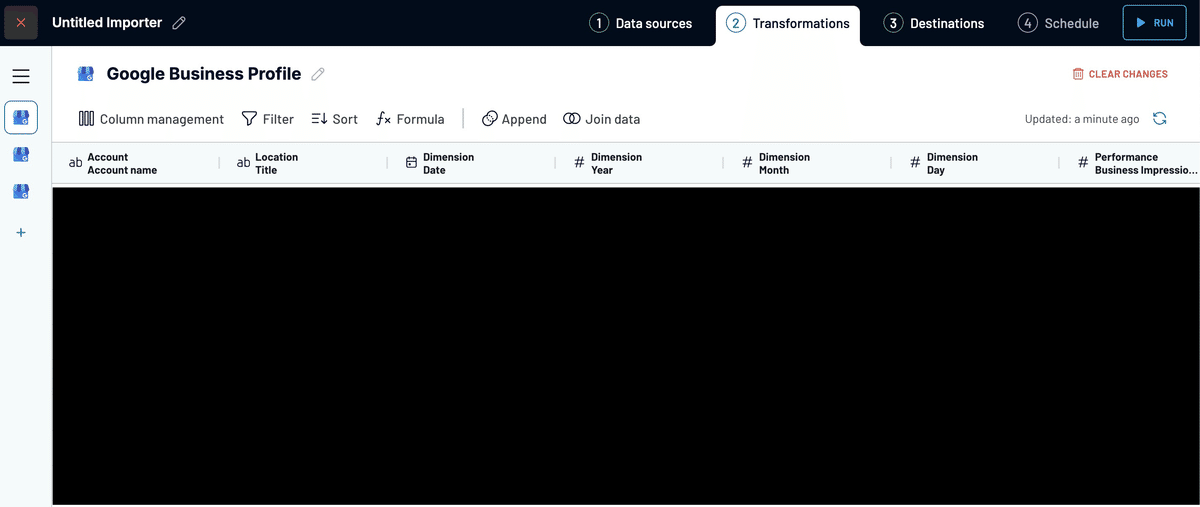
Step 4: デスティネーション(Google Sheets)の設定
「Connect」ボタンをクリックし、Googleアカウントに接続します。
データを保存するスプレッドシートとシートを選択します。
データの追加方法(上書き、追記など)を指定します。
この際、Googleアカウントのアクセス権を許可する必要があります。

Step 5: スケジュールの設定
データ更新の頻度を設定します(毎日、毎週、毎月など)。
更新時間を指定します。
Step 6: インポーターの実行
「Save and Run」ボタンをクリックして設定を保存し、初回のデータインポートを実行します。
これで、GBPのデータが自動的にGoogle スプレッドシートに連携されるようになります!!
注意点
Coupler.ioを使用する際は、以下の点に注意が必要です:
Google DriveとSheetsへのOAuth権限が必要となるため、セキュリティに配慮が必要です。
無料プランでは機能や連携回数に制限があるため、必要に応じて有料プランの検討が必要です。
データの取り扱いには十分注意し、個人情報保護法などの法令を遵守してください。
まとめ
Coupler.ioを使用することで、GBPのデータを簡単にGoogle スプレッドシートに連携できます。これにより、以下のメリットが得られます:
APIの複雑な設定なしでデータ連携が可能
定期的なデータ更新の自動化
データの可視化とPDCAサイクルの促進
GBPデータの効果的な活用により、ビジネスの改善や顧客満足度の向上につながることが期待できます。ぜひ、Coupler.ioを活用して、データドリブンな意思決定を行ってみてください。
以上が、「Google マイビジネスのデータをspread sheetに連携!coupler.ioの使い方」についてのブログ記事です。ご指定のポイントを踏まえ、実際の連携方法や注意点などを詳しく解説しました。この内容で十分でしょうか?もし追加や修正が必要な点がありましたら、お知らせください。
以下、参考サイトです
